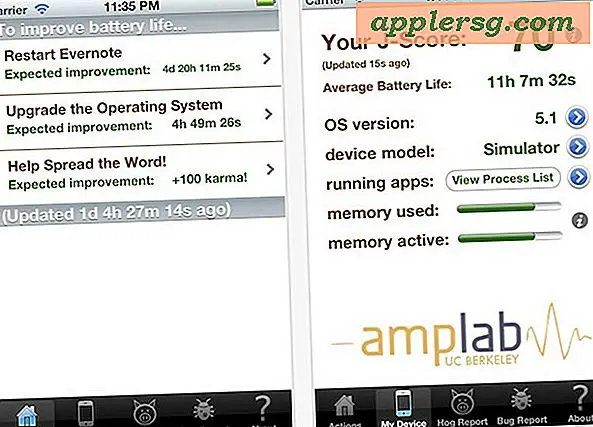Jalankan iOS Simulator Tanpa Meluncurkan Xcode Dengan Menggunakan Alias

Apple baru-baru ini menyederhanakan cara Xcode dipasang, menggabungkan semuanya ke dalam direktori /Applications/Xcode.app/ tunggal dan menghapus direktori / Pengembang yang dulu ada. Ada beberapa keuntungan dari pendekatan ini, tetapi salah satu gangguannya adalah Anda sekarang harus meluncurkan simulator iPhone atau iPad dengan membuka Xcode terlebih dahulu. Yah, itu tidak sepenuhnya benar, Anda sebenarnya masih dapat langsung meluncurkan iOS Simulator tanpa membuka Xcode terlebih dahulu dengan membuat alias.
Perhatikan bahwa versi modern Xcode dan OS X memanggil Simulator iOS hanya dengan "Simulator", di mana Anda akan bergantung pada versi OS X mana yang dijalankan oleh Mac.
Buat Alias Peluncuran Cepat ke iOS Simulator
Ini berlaku untuk semua versi OS X dan Xcode, meskipun Anda ingin memvariasikan jalur tergantung pada versi sistem:
- Dari Finder, tekan Command + Shift + G dan tempelkan di jalur berikut, tergantung pada versi OS X Anda:
- Versi modern OS X termasuk Xcode 7 dan El Capitan:
- Versi OS X yang lebih lama dengan Snow Leopard:
- Pilih "iOS Simulator.app" atau "Simulator.app" dan tarik ke Dock, Launchpad, atau tekan Command + L untuk membuat alias
/Applications/Xcode.app/Contents/Developer/Applications/Simulator.app
/Applications/Xcode.app/Contents/Developer/Platforms/iPhoneSimulator.platform/Developer/Applications/
Sebagai alternatif, Anda dapat mengambil alias yang telah dibuat sebelumnya dalam bundel zip yang akan membuka iOS Simulator secara otomatis. Lemparkan bahwa di desktop atau di Dock untuk akses yang mudah.

Ini berlaku untuk Xcode 4.3 dan yang lebih baru, termasuk Xcode 5, Xcode 6, dan termasuk Xcode 7, meskipun versi sebelumnya menyimpan simulator iPhone / iOS di tempat lain sehingga Anda harus memastikan untuk menyesuaikan jalur tergantung pada versi yang Anda jalankan.
Ide bagus dari @aral di Twitter, bergabung dengan 25.000 penggemar lainnya dan ikuti @osxdaily di sana juga.